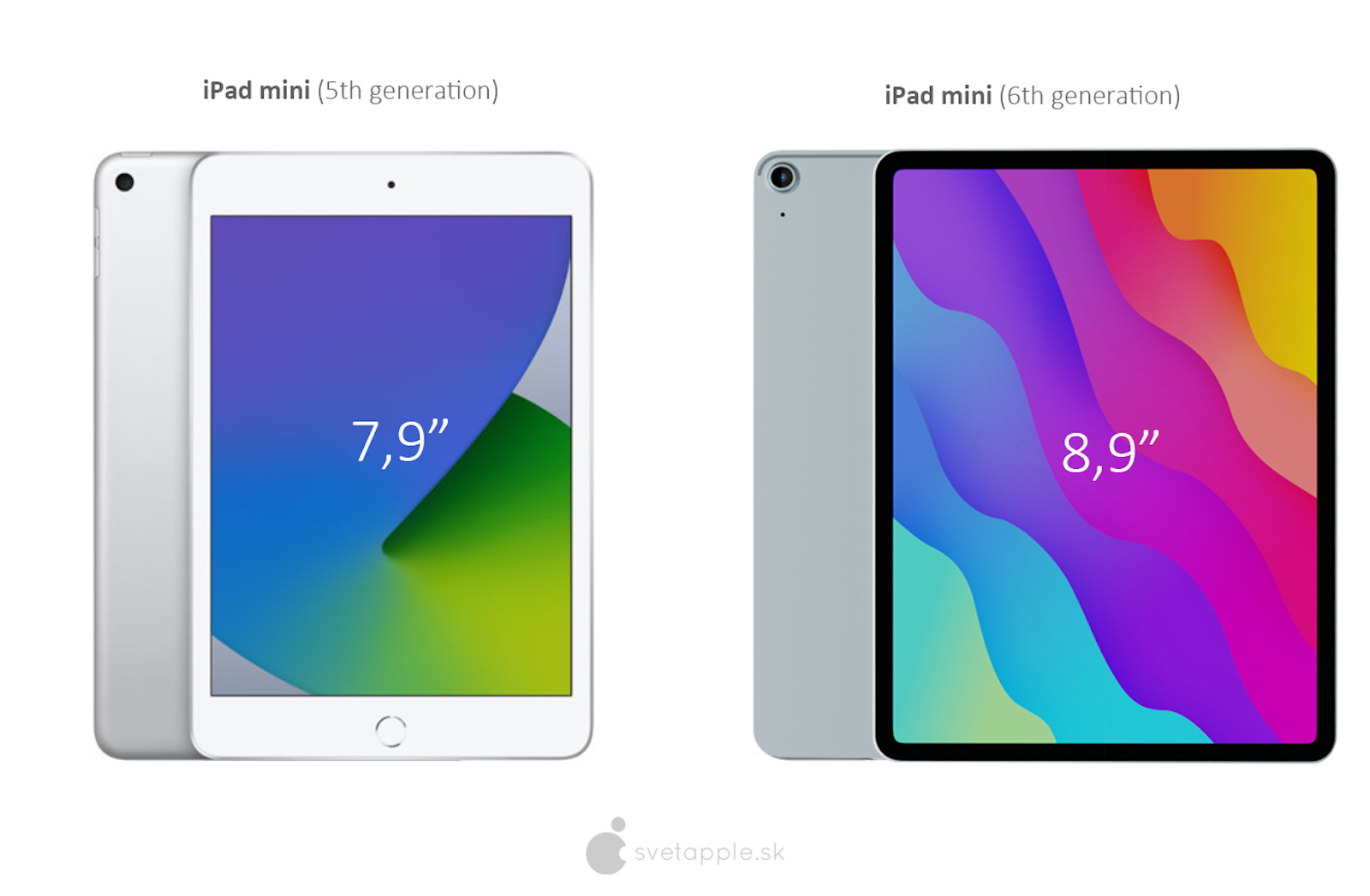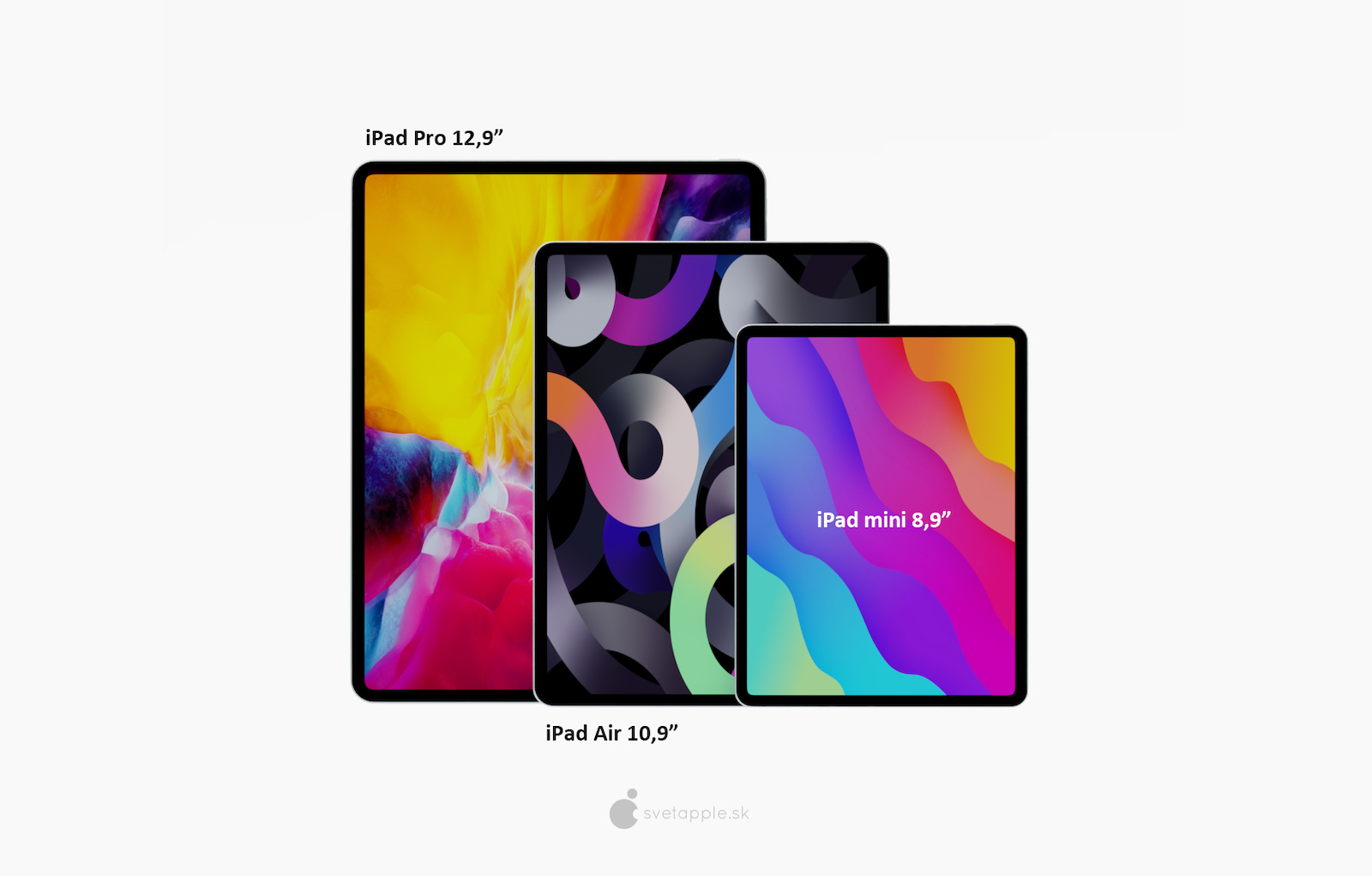Ua uma ona i ai ni nai tagata o siomia au ua suia la latou komepiuta i se laulau. E ui o le tele o galuega e mafai ona faʻatino lelei i luga o le paʻi paʻi, poʻo le Apple Pencil, mo se faʻataʻitaʻiga, pe a galue i tusitusiga sili atu, e mautinoa lava o se filifiliga sili atu e faʻafesoʻotaʻi se piano keyboard. Masalo e te leʻi iloaina, ae e lagolagoina foi e le iPadOS le tele o auala puʻupuʻu aoga, e faʻavavevave ai lau galuega. O le a matou tuʻuina atu mea, i loʻu manatu, o le a faʻaaogaina e le au faʻatau ma le tagata faʻatau.
E mafai lava fiafia oe

Poloaiga + H
Afai e te fa'aogaina iPads tuai o lo'o i ai pea le ki o le desktop, tusa lava pe iai sau keyboard e feso'ota'i, e faigofie lava ona e alu i le mata o le fale. Ae peitaʻi, afai e iai sau laulau ma se mamanu e leai se faʻailoga ma o loʻo i totonu o le piano, o le a faigata tele ona faʻatino le gaioiga e sui i le desktop. O le mea e lelei ai, o loʻo i ai le keyboard shortcut Command + H mo lenei faʻamoemoe, o le a faʻaosoina oe i luga o le komepiuta. Atonu e te faʻamoemoe o le faʻaluaina o lenei ala pupuu o le a ave ai oe i le sui o le app, ae paga lea e le o le tulaga lena.
Poloaiga + Tab
Ae ui i lea, o le leai o se avanoa i le sui o talosaga e suitulaga i le Poloaiga + Tab ala pupuu. O outou ua uma ona fa'aogaina le Mac masalo latou te iloa le mea e fai ai. Faatasi ai ma lana fesoasoani, e mafai ona e vave fesuiaʻi i le va o talosaga talu ai nei tatala, lea o le a faʻavavevaveina lau galuega.

Poloaiga + Avanoa
E lelei tele le Spotlight mo le vave tatalaina o talosaga, su'esu'e i'uga i luga ole Initaneti, ma sefe faila. E le amana'ia e le tele o tagata e ana oloa a Apple, ae maise lava le au Mac ma le iPad e viia pe a uma ona taumafai. Ina ia faʻalauiloa i luga o le iPad, naʻo le fetaomi Poloaiga + Space i soʻo se mea ma o le a vave ona tatalaina se fanua suʻesuʻe. E mafai ona e vaʻai i faʻaiʻuga uma i luga o le lau i taimi uma, pe a uma ona oomi le Enter key, o le mea e faʻailogaina e le Spotlight e sili ona lelei o le a tatalaina.
E mafai lava fiafia oe

Poloaiga + F
Pe a galue i tusitusiga uumi poʻo luga o upega tafaʻilagi, e aoga le suʻeina o se upu poʻo se faʻamatalaga, ae masani lava i totonu o faʻaoga o loʻo natia lelei le fanua suʻesuʻe e iu ai ina e fiu e suʻe ma faitau le tusitusiga atoa. Ae taumafai e faʻaaoga le Poloaiga + F i le isi taimi - i le tele o talosaga, o le a tatalaina se pusa lea e te ulufale ai i le suʻesuʻega. Ona e fesuiai lea i le va o taunuuga i le Poloaiga + G poʻo le Poloaiga + Shift + G ala pupuu.
Poloaiga + N
O se auala fa'ataulāitu e tatau ona iloa e tagata uma - o le auala lena e mafai ona faʻaalia ai lona faʻatinoga. Pe o e tatalaina se laulau fou i Safari, fatuina o se imeli fou i Meli, amataina se talanoaga e ala i le iMessage poʻo le Avefeau, poʻo le fatuina o se pepa fou i Itulau, ia manatua Poloaiga + N.

Poloaiga + Filifiliga + D
Afai e te manaʻo e galue i le tele o talosaga poʻo windows i le taimi e tasi i luga o le iPad, o le auala pito sili ona faigofie o le faʻaalia o le Dock ma tuʻu ni polokalame i luga o le tasi lau mai ai. O le fa'ailoga o le swipe i luga mai le pito pito i lalo o le lau e faigofie pe a leai sau laulau e tu'u i totonu o se pusa ma tu'u fa'alava i ou luma. E oo lava i lenei tulaga, o le piano o le a galue, o le ala pupuu Poloaiga + Filifiliga + D, aua o le a faʻaalia ai le Dock.
E mafai lava fiafia oe

Poloaiga/Ctrl + arrow ki
O se numera tele o tagata e sui i se iPad poʻo se komepiuta mai Windows tauva e le iloa pe faʻafefea ona gaoioi lelei i totonu o tusitusiga. O le fealua'i i mata'itusi, upu ma laina po'o le filifilia o tusitusiga e fa'apena fo'i ona taulimaina i luga ole Windows, macOS ma le iPadOS. Ae ui i lea, e matua ese lava ma le faʻanofoina o le faʻamalo i le amataga ma le faʻaiʻuga o le tusitusiga poʻo le laina. E mafai ona e oso i le amataga poʻo le faʻaiʻuga o le pepa faʻatasi ma le Poloaiga + luga / lalo arrow, ma Poloaiga + taumatau / aū agavale i le amataga ma le faaiuga o le laina. E mafai fo'i ona fa'aoga le ki Ctrl mo le fa'amoemoe lava e tasi.
Siaki le manatu ole iPad Pro ma Face ID:
Kiliki faalua le ki Ctrl
E masani ona faitio i latou e fiafia i fa'amatalaga e le mafai ona latou fa'atonuina i se masini komepiuta e feso'ota'i, pe tatau fo'i ona latou toso i fafo le piano mo se taimi umi a'o le'i fa'agaoioi le leo. O le mea e lelei ai, e le o toe tupu lena mea, ma e amata ai ona faʻatonu, pau le mea e tatau ona e faia o le oomi faʻalua le ki Ctrl i se laina i luga o soʻo se masini komepiuta. E aoga foi le faʻaopopo e mafai foi ona e faʻagaoioia le faʻatonuga i se isi ki, pe faʻamalo le faʻaogaina o le leo e faʻaaoga atoa ai le piano. E te faia lenei mea pe a uma ona faʻafesoʻotaʻi le komepiuta keyboard v Fa'atonu -> Lautele -> Laupapa -> Fa'amatalaga Pu'upu'u.

Ctrl + Spacebar
Afai e te tusia Czech, ma o le mea lea o le Igilisi, e masani lava e le o se faʻafitauli le tusia o mea uma ile Czech keyboard. Ae ui i lea, e sili atu le leaga pe a tusia gagana o loʻo i ai ni mataitusi faʻapitoa eseese. I lena taimi, ua faʻamalosia oe e faʻaopoopo se isi piano i lau iPad. E te faia lenei mea i totonu Fa'atonu -> Lautele -> Keyboard, ona e fesuia'i lea i le va o gagana ta'itasi ma se ala 'alo Ctrl + Spacebar. Afai o oe o se tagata e fa'aogaina so'o se piano mai le falea'oga a le kamupani apu, e mafai fo'i ona e suia le ki o le lalolagi, lea e tu i le agavale i tafatafa o Ctrl. E te suia mea e te fiafia i ai pe a uma ona faʻafesoʻotaʻi le piano ile iPad v Fa'atonu -> Lautele -> Keyboard -> Keyboard Meafaigaluega -> Ki Fa'aliliu.
E mafai lava fiafia oe

Taofi le ki Poloaiga
O le fa'amaoni, e ui lava e tele naua ala pupu'u aoga i luga o le iPad, e le o taimi uma e galulue ai, ma o nisi taimi e fa'aoga ai e le au atina'e ni mea e ese mai le mea e te masani ai mai le polokalama fa'ale-aganu'u. Ae ui i lea, e mafai ona e faʻaalia le fesoasoani keyboard i toetoe lava o soʻo se talosaga e ala i le taofiofia o le ki Command. I luga o le faʻaaliga o le a e vaʻaia uma ala pupuu keyboard o loʻo avanoa mo le polokalama tuʻuina atu.
Le manatu o le iPad mini fou: